当選者を自動で選んで当選処理をするには?
当選枚数を指定することで、当選者を自動で選択して当選処理を行う方法です。
イベントの編集・管理画面より【抽選申込の確認、当落選処理をする】を選択してください。
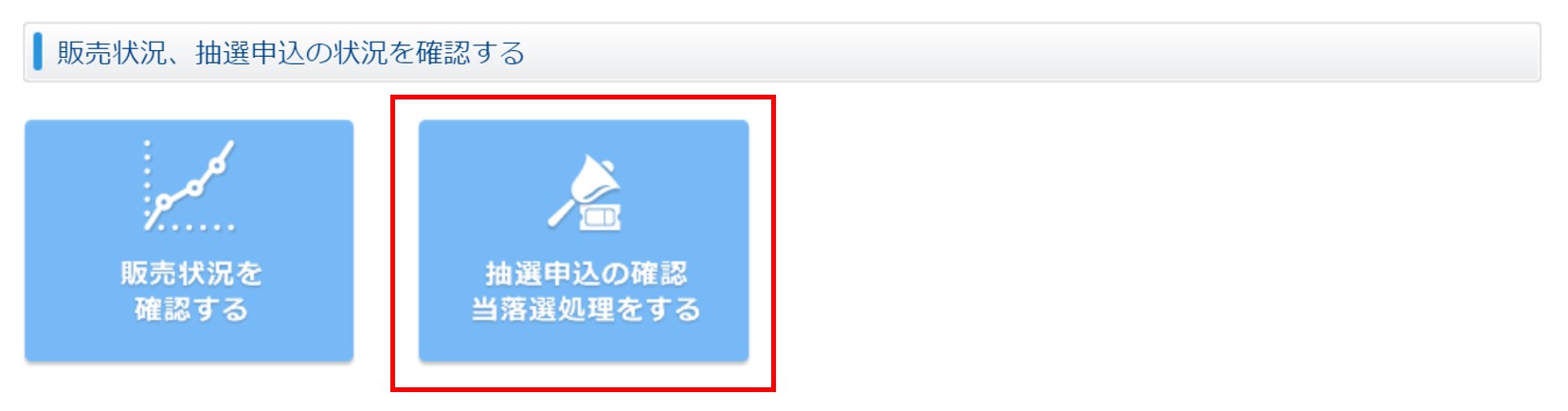
①当選枚数を設定してください。
「全員当選させる」を選択された場合、設定いただいている「販売予定枚数」が当選上限数となります。
「当選上限枚数を設定する」を選択された場合は、販売予定枚数を上限に、任意に当選数を設定できます。
※販売予定枚数(当選上限数)を変更されたい場合は、
右上の『販売予定枚数の変更はこちらから』を押下することで、チケットの設定画面に遷移し、変更することができます。
「座席指定チケット」で、座席リストの変更が必要な場合は、
画面下部の『座席を設定してください』にて、座席リストの再選択を行うことが可能です。
②優先当選条件を任意で設定いただけます。
2.自動抽選の優先当選条件を設定する
優先当選条件を、「入金方法」「性別」「地域(都道府県)」から指定することができます。
詳細については、こちらをご確認ください。
3.自動抽選の当選除外・優先順位を下げる条件を設定する
当選除外、または、当選優先順位を下げる条件を、重複申込みやイベントで指定することができます。
詳細については、こちらをご確認ください。
③コンビニ決済・LivePocketあと払い powered by atone(アトネ)の支払期限日を設定してください。
※当選処理を行われた翌日~最大10日間まで設定できます。
なお、イベント開催日(イベント終演日)が10日以内の場合は、イベント開催日が最大の支払期限日となります。
入金確認の都合上、イベント開催前日までの日付を設定することをおすすめします。
※クレジットカード決済は、当選処理時に即時決済となります(決済が行えない場合、落選になります)。
④内容に間違いなければ、「当選者を確認する」ボタンを押下します。
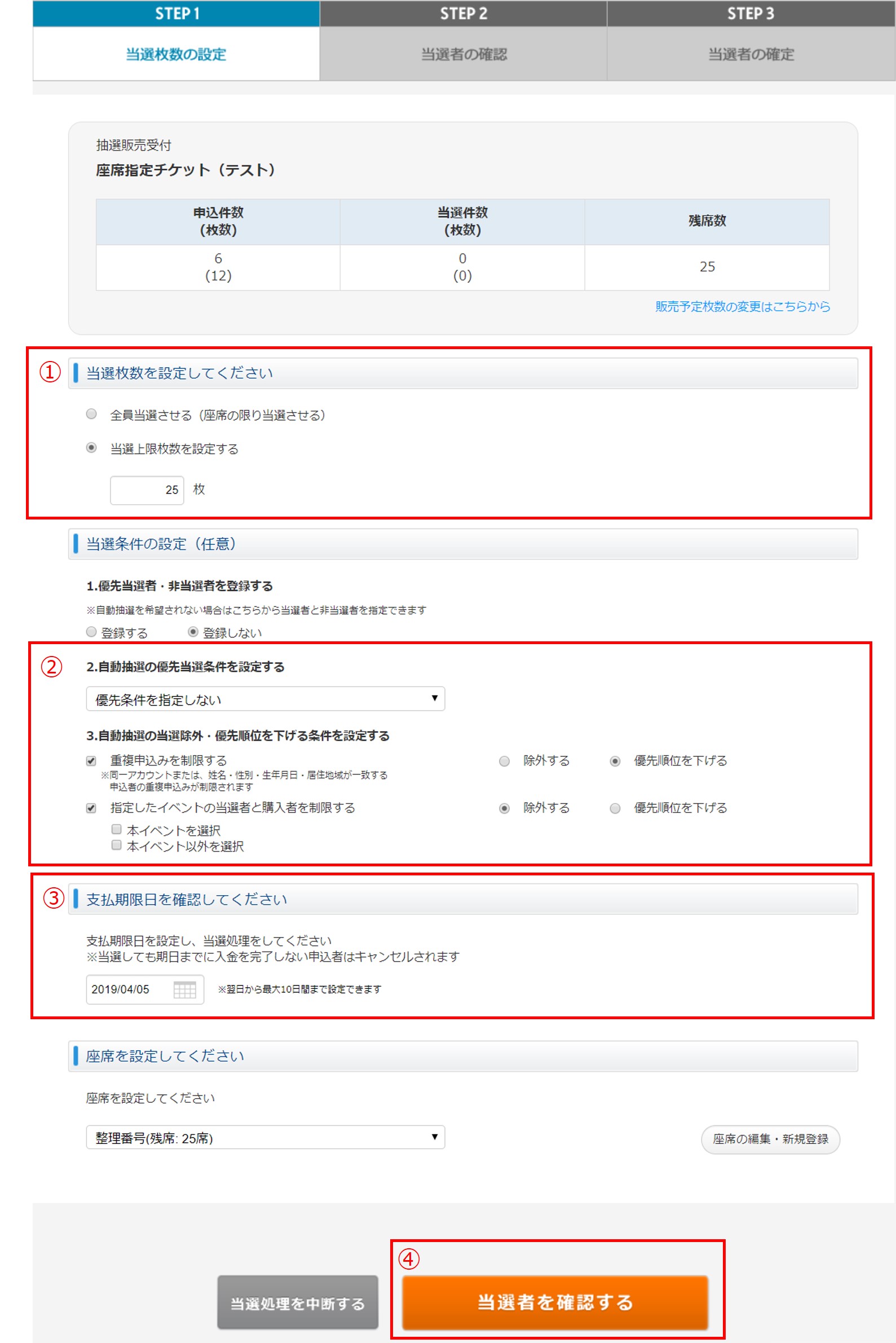
⑤当選内容に間違いが無いか、確認を行ってください。
「当選者をCSVダウンロード」ボタンを押下することで、当選者一覧のcsvファイルをダウンロードできます。
当選者を確定する前に、付与された整理番号や座席番号などが、このcsvファイル内にて確認できます。
※csvファイルの文字化けがある場合は、こちらをご確認ください。
※ブラックリストに登録がある申込者は、自動的に当選から除外されます。
※申込者がチケット申込み時に使用したクレジットカードが決済不可であった場合、
落選、または、当選対象から除外される(抽選待ちとなる)ため、
「全員当選させる」とされた場合でも、当選上限数に満たない場合があります。
確定の当選数は、当選処理完了後にあらためてご確認ください。
⑥「当選者を確定する」ボタンを押下することで当選者が確定します。
当選者へ、支払方法、または、チケットの発行について記載された、抽選結果のお知らせメールが送信されます。
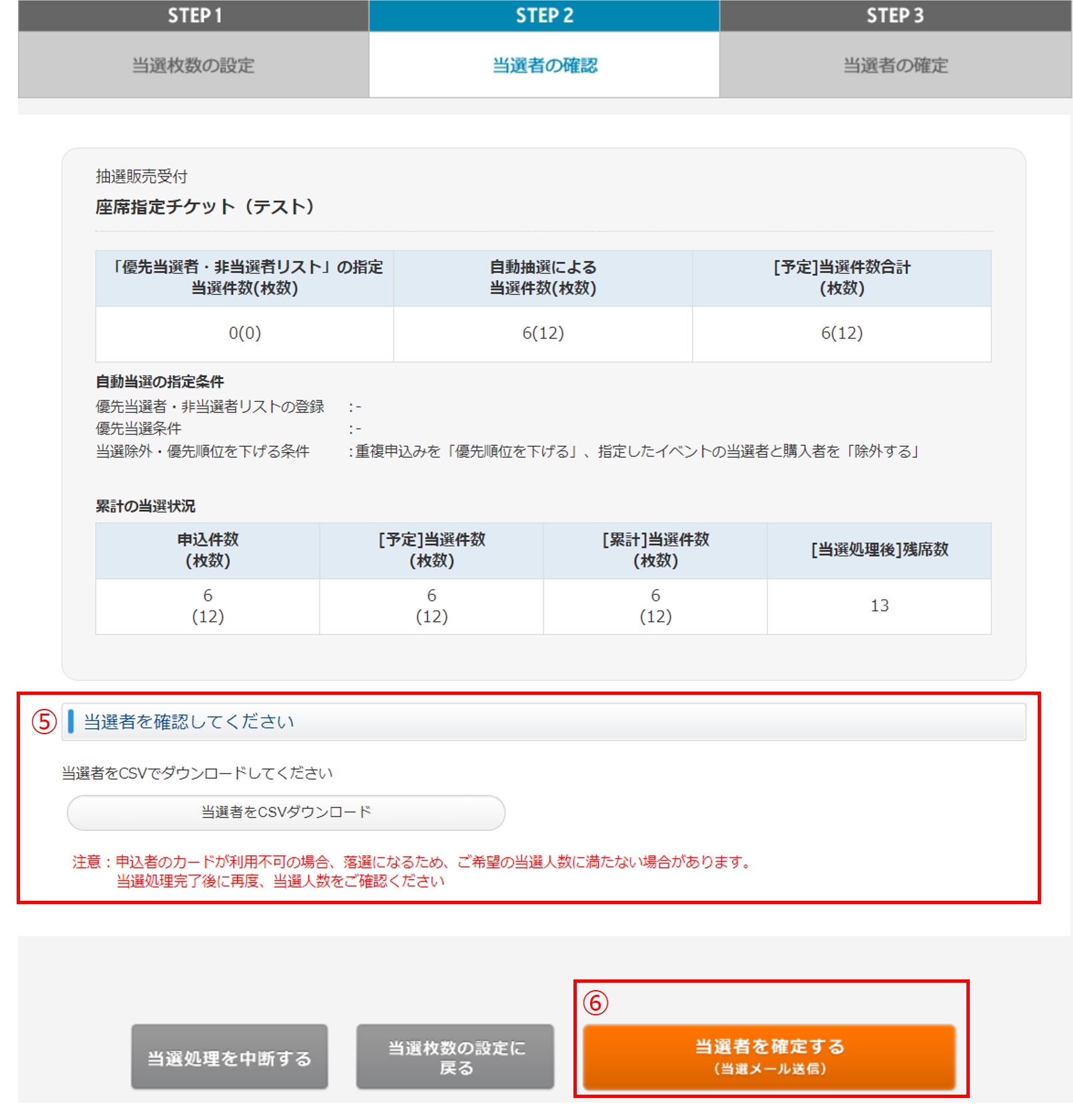
⑦当選処理の完了画面が表示されます。
これ以上当選処理を行わない場合は、「落選者を確定する」より落選処理を行います。
落選処理は、当選とならなかった、抽選待ちの申込み全てが落選となります。
落選処理を行うまでは、申込数の上限まで、複数回に分けて当選処理を行うことができます。
落選処理後に、抽選処理(当選処理)を行うことはできません。
※この時点で落選者を決定しない場合は、「落選処理を中断する」を選択し、後から落選処理を行ってください。
※落選処理を行わないと、申込者のマイページ「申込状況・履歴」上では
『抽選待ち』と表示され続け、抽選結果が不明な状態が継続されますので、必ず処理を行ってください。
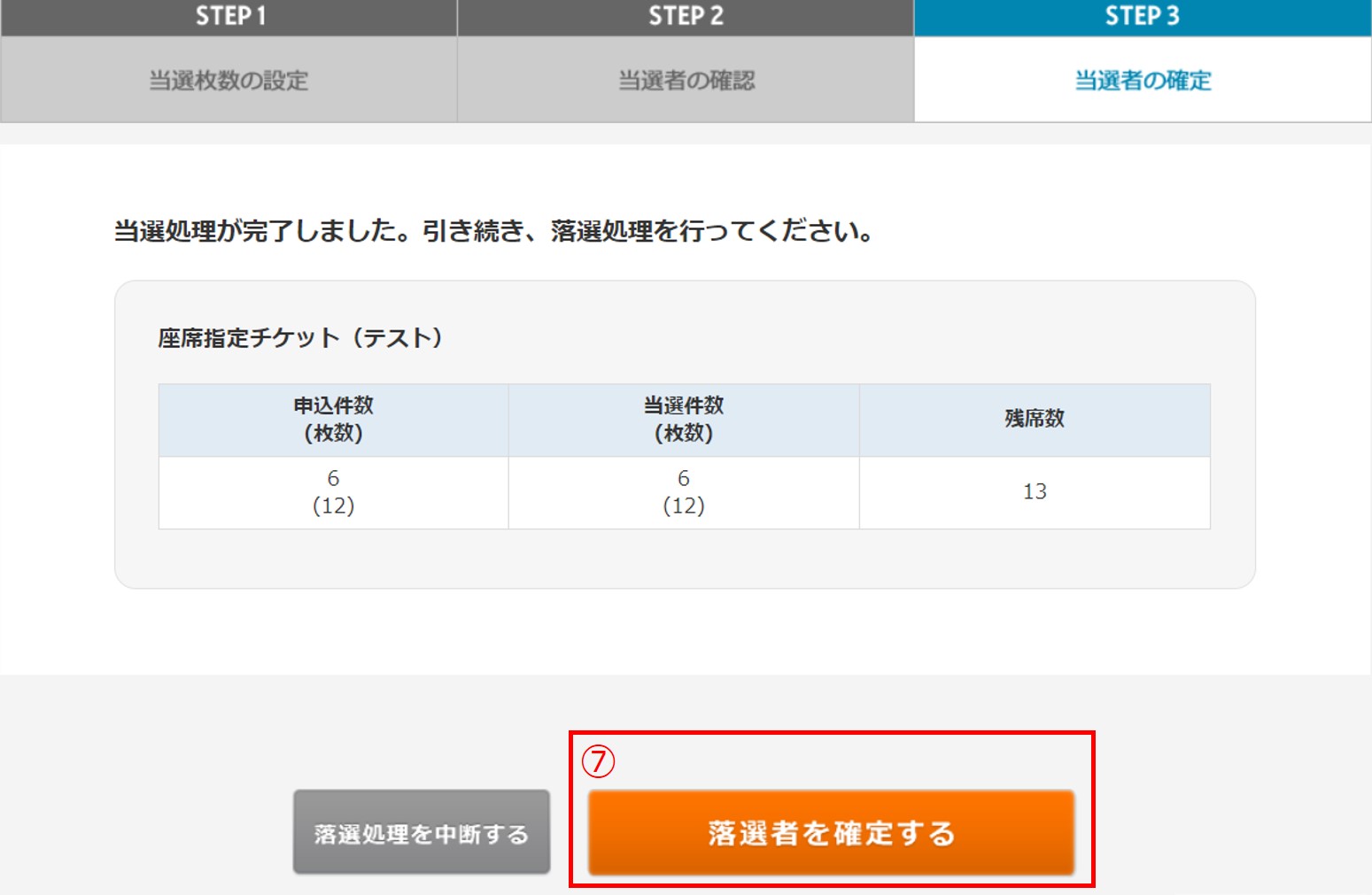
ありがとうございました。
よろしければ、ご意見をお聞かせください。
件名、コメントご入力後、『送信』ボタンをクリックしてください。
ご意見を送られない場合は、『閉じる』ボタンをクリックしてください。